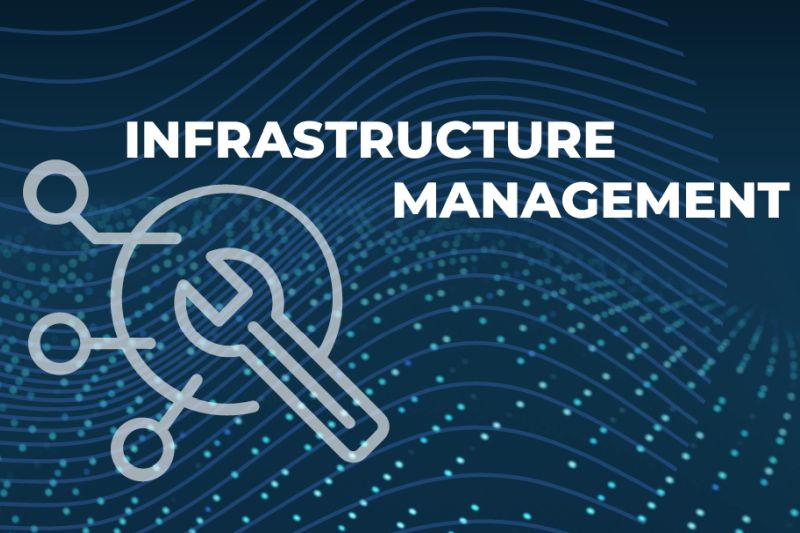Компания ASP Linux работает на российском рынке относительно давно. Первый ее продукт, дистрибутив ASPLinux 7.1 Mria, вышел в апреле 2001 г. На роль его прототипа был выбран Red Hat. А после того как фирма Red Hat изменила свою лицензионную политику, в качестве основы ASPLinux используется Fedora.
Актуальная версия дистрибутива — ASPLinux 12.
Поддержка устройств
Напоминаю, что в роли тестовых машин использовались два компьютера: настольная рабочая станция на базе процессора Core2Duo (системная плата — ASUS P5E, видеоадаптер — nVidia 8600) и ноутбук Toshiba Satellite A200-1HV.
В обоих случаях установленная система была полностью готова к работе. Однако функциональность графической подсистемы будет ограничена. Причина тому — отсутствие на установочном диске фирменных драйверов для видеоадаптеров nVidia.
К счастью, проблема решается очень просто. Репозитарии, в которых содержатся нужные модули, по умолчанию уже подключены, и их можно использовать для установки недостающих пакетов.
Запустите программу Yum Extender. В поисковой строке наберите nvidia и в перечне доступных пакетов выберите модуль, соответствующий модели вашей видеокарты. После перезапуска графической системы XWindow будут доступны все функции устройства, включая поддержку 3D.
Все сетевые устройства, в том числе адаптер беспроводной сети и звуковые адаптеры, определились автоматически и были работоспособны сразу после установки.
Таким образом, ASPLinux можно признать универсальным дистрибутивом, пригодным для использования как на настольных компьютерах, так и на ноутбуках. Проблем с поддержкой устройств у пользователей скорее всего не возникнет.
Варианты установки
Дистрибутив ASPLinux распространяется в нескольких вариантах. Каждый из них рассчитан на пользователя, опирающегося на собственную систему предпочтений.
ASPLinux 11.2 Deluxe — самый полный вариант. Помимо основного диска, с которого устанавливается операционная система, в комплект поставки включен еще один носитель с дополнительными приложениями — Acronis True Image Linux Server, Adobe Acrobat Reader, DrWeb и др. (коммерческие программы распространяются в виде демонстрационных версий).
В состав ASPLinux 11.2 Deluxe также входят три печатных руководства. Длительность включенной технической поддержки составляет 90 дней, начиная с момента регистрации на сайте.
ASPLinux 12 Standard — типовой вариант дистрибутива для установки на компьютеры корпоративных или домашних пользователей. Из состава продукта исключен диск с дополнительным ПО, а срок оплаченной технической поддержки уменьшен до 60 дней.
ASPLinux 12 Express — в данном дистрибутиве нет ничего, кроме установочного диска. Если пользователь не нуждается в технической документации и его устроит включенная техподдержка в течение 30 дней, то есть резон выбрать этот минималистский вариант.
ASPLinux 12 Greenhorn — LiveCD с возможностью переноса системы на жесткий диск. Удобен пользователям, которые сперва хотят посмотреть предполагаемый результат и только потом записывать данные на винчестер. Срок техподдержки — 10 дней.
Все вышеупомянутые дистрибутивы предназначены для установки 32-разрядной системы; 64-разрядный вариант отсутствует.
Помимо этого компания выпускает специальные редакции дистрибутива для установки на серверные платформы. ASPLinux Server IV для 64-разрядных процессоров можно использовать при создании корпоративных серверов различных классов. ASPLinux Server ConfPoint Edition 1.0 — решение для организации файлового сервера “1С” на Linux-машине.
Возможности инсталлятора
В ранних версиях ASPLinux использовалась оригинальная программа инсталляции, кстати одна из самых удобных для конечного пользователя. Потом разработчик решил от нее отказаться — теперь для установки системы используется тот же инсталлятор, что и в дистрибутиве Fedora.
Перед началом установки пользователю предлагается выбрать язык интерфейса. Вариантов много, включая русский и украинский.
А вот выбрать клавиатурную комбинацию для переключения раскладок на этапе установки нельзя. Если вас не устраивает Shift+Shift, то изменения придется вносить уже после инсталляции.
Для разбиения диска на разделы предлагается четыре варианта. Первый — полностью очистить диск. Второй — удалить все Linux-разделы. Третий — использовать только свободное место. Во всех этих случаях будет создана некая конфигурация, в которой используется технология LVM.
Четвертый вариант — создать собственное разбиение. Если выбрать именно его, то будет запущен менеджер разделов. С его помощью пользователь сможет самостоятельно выделить дисковое пространство для установки Linux. Правда, если свободного места у вас нет, то создать его за счет уменьшения размеров уже существующих логических томов программа инсталляции не позволяет, так что о незанятом пространстве придется побеспокоиться заранее.
Из файловых систем, используемых для установки Linux, поддерживается Ext2/3, а также LVM и программный RAID.
Windows-разделы подключаются автоматически. Вручную указать точки монтирования можно только для FAT. Если же у вас имеются какие-то свои соображения по поводу названий каталогов, в которых будут размещены находящиеся в NTFS-томах данные, то придется вносить изменения после установки системы.
Опций установки начального загрузчика вполне достаточно для создания работоспособной конфигурации. Если планируете сохранить Windows — соответствующий пункт будет автоматически добавлен в меню. GRUB можно записать как в MBR, так и в раздел жесткого диска.
Эта функция позволит использовать уже существующий загрузчик, если такой вариант является предпочтительным. Например, на компьютерах, где уже установлены системы Windows Vista и Windows XP.
При выборе прикладных программ и системных компонентов можно пользоваться как готовыми наборами, так и полным списком пакетов. Это позволяет оптимизировать состав системы еще на этапе установки. Контроль зависимостей выполняется автоматически.
Графическая подсистема конфигурируется без какого-либо участия пользователя. Задействуются только свободные драйверы, поэтому владельцам карт nVidia придется заняться настройкой уже после установки.
Конфигуратор системы
Единого интерфейса настройки в ASPLinux нет. Однако это не означает, что вы обязательно должны будете вручную править файлы конфигурации. В состав дистрибутива входит несколько графических утилит, которые упростят начинающему пользователю работу с системой.
Например, имеются программы для настройки графического режима, конфигурирования клавиатуры, задания параметров сети. Найти их можно в разделе “Система — администрирование” рабочего стола GNOME, который ASPLinux использует в качестве основного.
Для примера рассмотрим утилиту настройки сети. В главной вкладке отображаются все обнаруженные интерфейсы, включая беспроводные. Чтобы редактировать их параметры, следует нажать кнопку “Изменить”. Откроется окно, во вкладках которого можно задать IP-адрес (или приказать системе использовать сервис DHCP), маршрут и режим.
Включение и отключение интерфейса осуществляется кнопками “Активировать” и “Деактивировать”. Во вкладке IPsec можно настроить туннели и межузловые соединения. Раздел “DNS” предназначен для указания адреса сервера имен и задания имени компьютера.
Наконец, существует вкладка для указания статичной информации о преобразовании имен машин в IP-адреса. Она имеет приоритет перед данными, полученными с сервера имен. Эту концепцию удобно использовать в небольших сетях, где нет особой нужды в специальном DNS-ресурсе.
Система настройки сетевых интерфейсов поддерживает профили. Это полезно для ноутбуков, чтобы быстро переключать предварительно заданные настройки. Например, одну конфигурацию использовать дома, вторую — на работе.
Средства управления пакетами
В качестве системы управления пакетами в дистрибутиве ASPLinux используется yum. Это мощный современный инструментарий для установки, удаления, обновления программ, а также извлечения информации о них.
Чтобы получить информацию о всех доступных пакетах, следует набрать команду yum list. Для вывода списка обновлений служит команда yum list updates. А об установленных программах можно узнать по команде yum list installed.
При помощи yum можно получать и более ценные сведения. Например, вам требуется какой-либо файл, но вы не знаете имени пакета, в который он входит. Кстати, это довольно распространенная ситуация, нередко возникающая при ручной установке приложений. Конечно, требуемую информацию можно получить, отправив соответствующий запрос в Google. Но есть путь и проще. Наберите в консоли yum provides <полное имя файла>, и проблема будет решена.
Установка, удаление и обновление пакетов при помощи yum — исключительно простая задача. Достаточно помнить всего три команды:
- yum remove <имя пакета> — для удаления;
- yum install <имя пакета> — для установки;
- yum update <имя пакета> — для обновления.
Для обновления всего дистрибутива применяется команда yum update без параметров.
Если же вам больше нравится графический интерфейс, то ASPLinux предлагает три инструмента для работы с пакетами. Package Updater отвечает за обновление пакетов. После первого же запуска системы она сообщит, что ряд приложений устарел, и предложит установить более свежие версии.
Со встроенным менеджером пакетов пользователи, выбравшие соответствующий режим во время инсталляции, уже должны быть знакомы. Все программы рассортированы по разделам, чтобы легче было найти нужную. Наконец, Yum Extender представляет собой графическую оболочку к системе yum. Встроенный модуль поиска позволит быстро найти нужное приложение, установка которого производится одним щелчком мыши. Разумеется, все зависимости будут соблюдены автоматически.
Техническая и информационная поддержка
Компания ASPLinux традиционно уделяет большое внимание технической поддержке пользователей. Все коробочные версии дистрибутивов снабжены набором документации, поэтому у большинства пользователей не будет нужды в поиске дополнительной литературы.
При поддержке разработчика в Интернете действует сайт “Клуб любителей ASPLinux”, где можно найти много интересных материалов, посвященных как Linux вообще, так и дистрибутиву ASPLinux в частности. Кроме того, есть платная служба технической поддержки. Ответ на вопросы пользователей гарантируется в течение двух суток с момента поступления.